خروج از انبار
در صفحه اصلی لیست سندهای خروج انبار که تاکنون ثبت شده قابل مشاهده است.
مهمترین امکانی که در نرم افزار رنگارنگ در مبحث انبارداری وجود دارد این است که می توانید چندین انبار برای چاپخانه تعریف کنید و همچنین برای هر مشتری انبار مجزا قابل تعریف است.
(منظور از انبار مشتری، موجودی اجناسی است که مشتری در چاپخانه ما دارد و به عنوان انبار خود شخص لحاظ می شود. برای مثال مشتریانی که کاغذ را نزد چاپخانه نگهداری می کنند و یا اینکه چاپخانه چند انبار مجزا داشته باشد.)
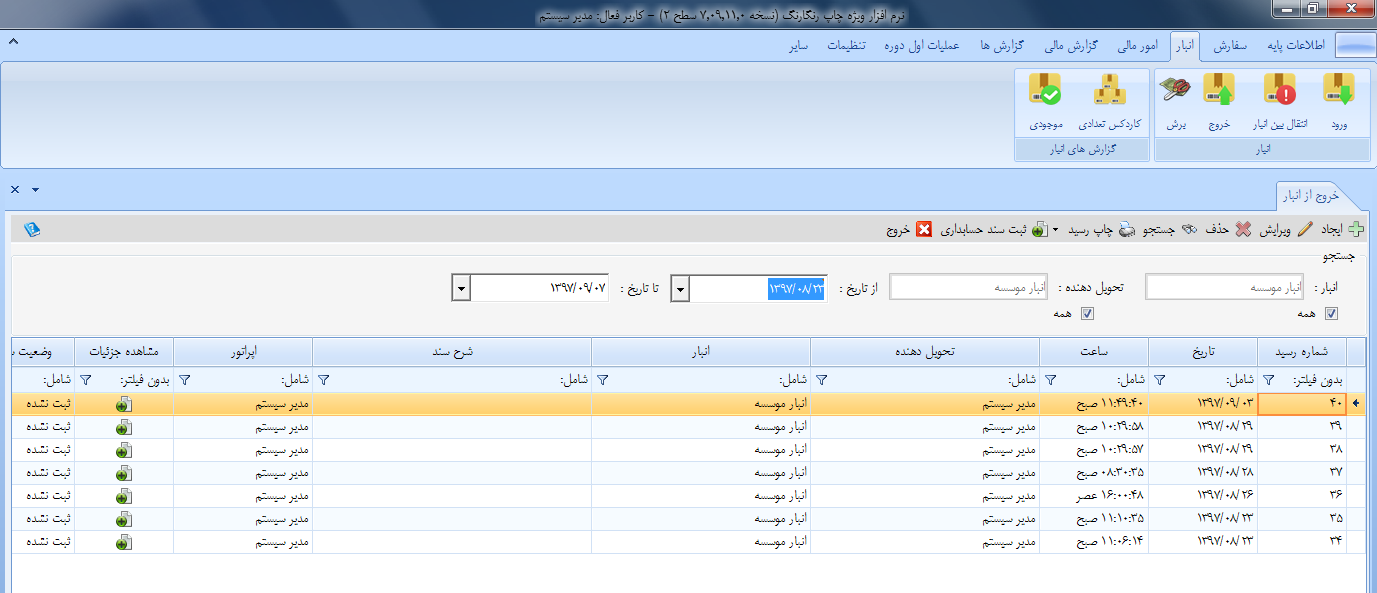
ایجاد: برای ثبت یک سند خروج از انبار جدید روی گزینه ایجاد در بالای صفحه (با علامت + نشانه گذاری شده) کلیک می کنیم.
تاریخ و ساعت: به صورت پیش فرض زمان حال وارد شده و البته قابل تغییر است.
انبار: با دابل کلیک، لیست انبار مورد نظر را باز و انبار را انتخاب می کنیم.(امکان انتخاب انبار موسسه یا انبار مشتری وجود دارد. در صورتی که این جنس را یکی از مشتریان یا همکاران برای مصرف در فاکتوری برای ما ارسال کرده باشند، نام شخص قابل تعریف و انتخاب است)
تحویل دهنده: انتخاب شخص تحویل دهنده
ایجاد جزییات: در هر سند خروج از انبار می توان چندین جنس را وارد کرد که با انتخاب از اجناس مصرفی تعریف شده این کار ممکن است.
مثال:کاغذ(ماژول افست، دیجیتال، ریسو)
تعداد بند: به صورت اتوماتیک تکمیل می شود.
(این امکان برای کاغذهایی که تعداد بند متفاوت دارند کاربرد دارد)
تعداد بند مورد نظر را وارد می کنیم و اگر یک بند به طور کامل نداشته باشیم آن را بصورت ورق وارد می کنیم.
مجموع تعداد ورق، در قسمت ورق نمایان می شود.
در نهایت اطلاعات را ذخیره می کنیم.
برای ثبت اجناس دیگر روی گزینه ایجاد کلیک کرده و این مراحل را تکرار می کنیم.
برای مثال: بنر(ماژول لارج فرمت)
عرض بنر> عرض بر حسب سانتی متر طول بنر>به صورت پیش فرض وجود دارد و قابل تغییر است
تعداد رول> به عدد وارد می کنیم جمع کل> به صورت مترمربع قابل مشاهده است
در نهایت اطلاعات را ذخیره می کنیم.
اگر نیاز به ویرایش و یا حذف اطلاعات ثبت شده داریم، با انتخاب سطر مورد نظر از این گزینه ها استفاده می کنیم.
در نهایت گزینه ثبت نهایی را انتخاب می کنیم.
به منظور حذف و ویرایش بعد از انتخاب سطر مورد نظر با انتخاب گزینه مورد نظر اطلاعات را حذف و یا ویرایش می کنیم.
برای چاپ رسید، با انتخاب سطر مورد نظر و گزینه چاپ رسید، عملیات چاپ را انجام می دهیم.
برای جست و جو روی انبار، تحویل دهنده و … از سربرگ هر ستون می توان استفاده کرد.

ارسال یک پاسخ